Mellel 是一款專為 Mac 用戶設計的流行文字處理應用程序。 儘管它因其創新功能而備受推崇,但一些用戶可能會遇到需要解決的問題 刪除應用程序。 例如,您可能想要刪除它以釋放空間、解決軟件問題或切換到其他替代方案。 無論您的原因是什麼,本指南都會引導您完成需要採取的步驟 在 Mac 上卸載 Mellel. 那麼,讓我們開始吧!
內容:第 1 部分:Mellel 是什麼?第 2 部分. 在 Mac 上自動卸載 Mellel 的正確方法第 3 部分。在 Mac 上卸載 Mellel 的手動步驟部分4。 結論
第 1 部分:Mellel 是什麼?
梅勒爾是一位穩健的 文字處理應用程序 專為 Mac 用戶設計。 Mellel 由 RedleX 開發,提供了一個功能豐富的平台,用於創建和編輯各種文檔,包括學術論文、書籍和手稿。
該軟件擁有各種高級格式化工具,包括同時使用多種語言、自定義頁面佈局和創建動態目錄的能力。 Mellel 可以生成大量文件,選擇在 Mac 上卸載 Mellel 時請注意這一點。
除了高級格式化功能之外,Mellel 還提供一系列協作工具,包括跟踪更改、添加註釋和並排比較文檔的功能。 它支持多種文件格式,包括 Word、RTF 和 PDF,使您可以輕鬆地與使用不同應用程序的其他人共享文檔。 Mellel 還提供可定制的用戶界面,允許用戶根據自己的個人需求和偏好定制軟件。
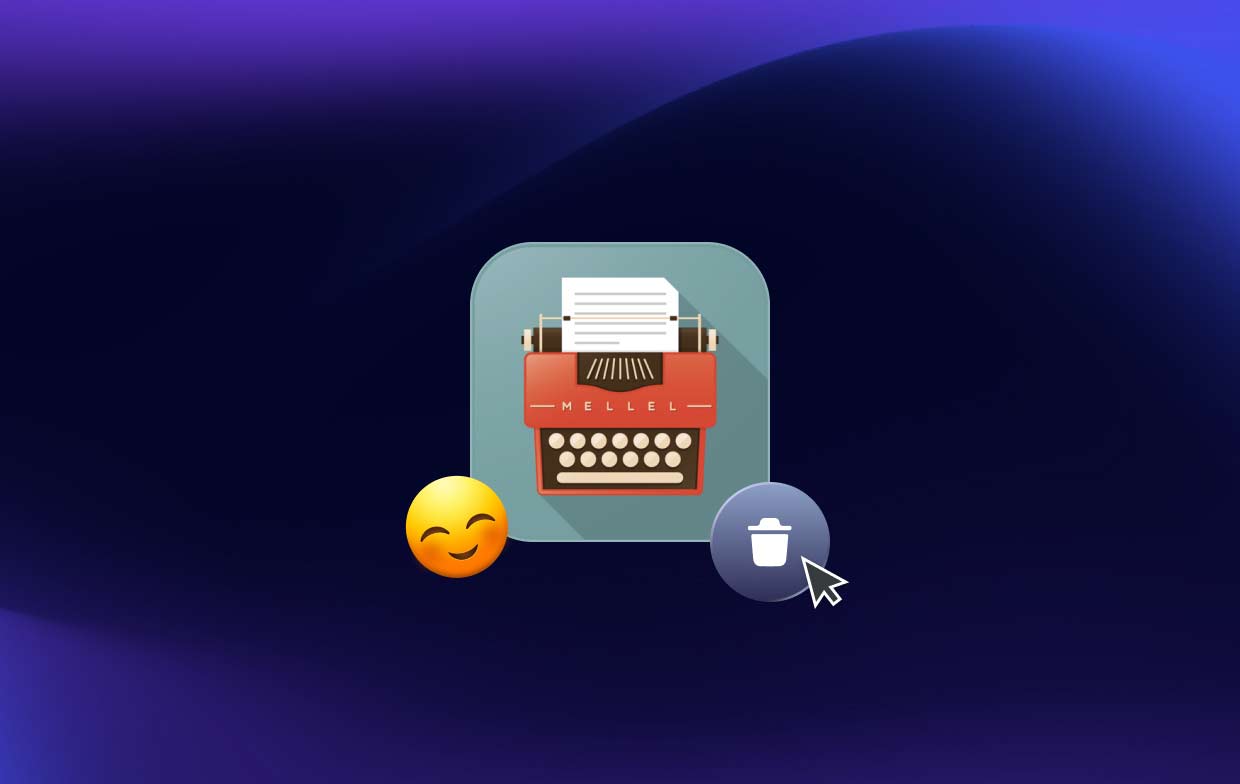
雖然許多用戶喜歡使用 Mellel 來滿足他們的寫作需求,但其他用戶可能會發現它不能滿足他們的特定要求或更喜歡不同的應用程序。 在這種情況下,從 Mac 上卸載 Mellel 可以幫助釋放空間並確保他們的 系統運行流暢.
有時,用戶可能想要在 Mac 上卸載 Mellel。 也許他們正在切換到另一個文字處理應用程序或遇到軟件問題。 無論出於何種原因,了解如何正確卸載 Mellel 以避免留下任何可能佔用 Mac 上寶貴空間的不必要文件非常重要。
第 2 部分. 在 Mac 上自動卸載 Mellel 的正確方法
從 Mac 卸載 Mellel 最簡單、最有效的方法之一是使用可靠的第三方應用程序,例如 iMyMac PowerMyMac。 這款一體化 Mac 管理工具提供了一種簡單有效的方法來刪除不需要的應用程序及其關聯文件,確保您的 Mac 保持整潔並平穩運行。
要使用 PowerMyMac 卸載 Mellel,只需按照以下步驟操作:
- 下載並安裝 PowerMyMac: 從官方網站下載並安裝 PowerMyMac。 安裝後,啟動該應用程序。
- 選擇“應用程序卸載程序”: 在主界面中,選擇“App卸載程序“ 選項。
- 掃描梅勒爾: 點擊“SCAN”按鈕來搜索應用程序。
- 預覽並選擇梅勒爾: 掃描完成後,您將在 Mac 上看到應用程序列表。 從列表中選擇梅勒爾。
- 卸載梅勒爾: 點擊“CLEAN”按鈕來卸載 Mac 上的 Mellel 及其所有關聯文件。

只需點擊幾下,PowerMyMac 就會從您的 Mac 中刪除 Mellel 及其關聯文件,確保不會留下任何不必要的文件。 這種方法既簡單又有效,即使對於那些不懂技術的人來說也是如此。 此外,PowerMyMac 還提供其他有用的功能,例如係統清理器、重複文件刪除器等,使其成為優化 Mac 性能的出色工具。
第 3 部分。在 Mac 上卸載 Mellel 的手動步驟
如果您希望在 Mac 上手動卸載 Mellel,可以按照以下步驟操作。 請記住,此方法需要更多的技術知識,並且不像使用 PowerMyMac 等第三方應用程序那麼簡單。 另外,請務必在繼續之前備份所有重要文件。
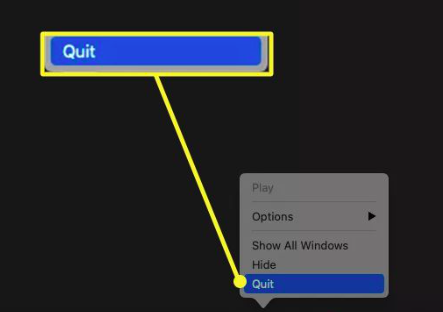
- 退出梅勒爾: 在 Mac 上卸載 Mellel 之前,您需要先退出該應用程序(如果該應用程序當前正在運行)。 為此,請轉到屏幕頂部的 Mellel 菜單並選擇“退出梅勒爾".
- 刪除梅勒爾應用程序: 接下來,在您的應用程序文件夾中找到 Mellel 應用程序,然後 將其拖至垃圾箱.
- 刪除 Mellel 的首選項和支持文件: 為了確保所有 Mellel 的關聯文件都從您的 Mac 中刪除,您需要 找到並刪除其首選項 和支持文件。 以下是您需要刪除的文件和文件夾:
-
~/Library/Application Support/Mellel/ ~/Library/Preferences/com.redlers.Mellel.plist~/Library/Caches/com.redlers.Mellel/
要訪問這些文件夾,請轉至 發現者 菜單並選擇“前往”>“前往文件夾”,然後輸入文件夾路徑。 或者,您可以通過打開 Finder 手動導航到這些文件夾,然後 選擇 “前往”>“前往文件夾”,然後輸入文件夾路徑。
- 清空垃圾: 刪除所有 Mellel 的關聯文件後,您需要清空廢紙簍才能從 Mac 中永久刪除這些文件。
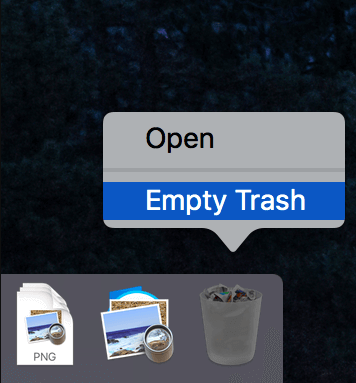
通過執行這些手動步驟,您可以在 Mac 上卸載 Mellel 及其關聯文件。 雖然與使用 PowerMyMac 等第三方應用程序相比,此方法可能需要更多的技術知識,但對於那些喜歡手動管理 Mac 文件和文件夾的人來說,它可能是一個不錯的選擇。
部分4。 結論
總之,如果您不再需要該應用程序或者它導致 Mac 性能出現問題,則必須從 Mac 上卸載該應用程序。 雖然您可以選擇手動卸載 Mellel,但使用 PowerMyMac 等第三方應用程序是刪除應用程序及其關聯文件的更有效、更可靠的方法。
只需點擊幾下,PowerMyMac 就可以掃描您的 Mac 中是否有 Mellel,並刪除所有相關文件,確保您的 Mac 保持整潔並順利運行。 此外,PowerMyMac 還提供其他有用的功能,可以幫助優化 Mac 的性能並保持其平穩運行。
總的來說,如果您正在尋找一種快速、簡單的方法來在 Mac 上卸載 Mellel,或者 刪除任何其他不需要的應用程序,例如 SubEthaEdit,我們強烈推薦使用 PowerMyMac。 它的用戶友好界面和強大的功能使其成為讓您的 Mac 保持最佳狀態的出色工具。



